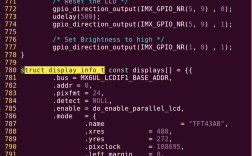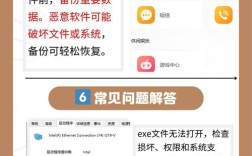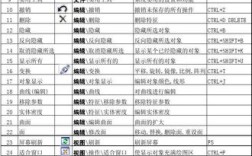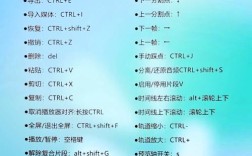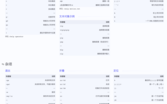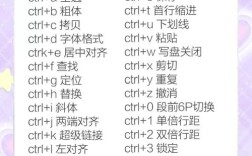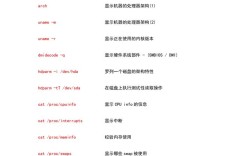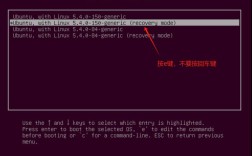在Windows操作系统中,打开打印机命令主要通过多种方式实现,具体方法取决于用户的使用习惯和系统版本,以下是详细的操作步骤和说明,帮助用户快速找到并管理打印机设置。
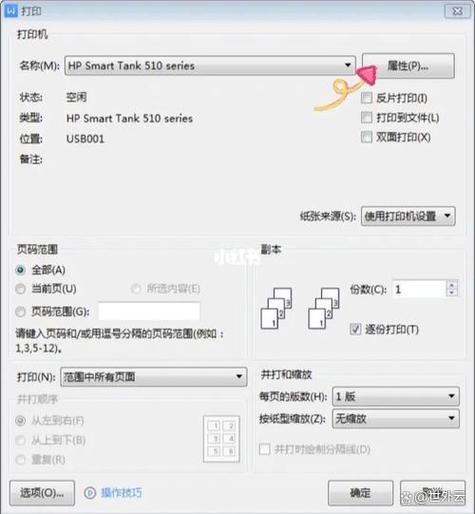
对于大多数Windows用户而言,最直接的方法是通过“运行”对话框输入命令,首先按下键盘上的“Win + R”组合键,打开运行窗口,在输入框中键入“control printers”并点击“确定”或按回车键,系统将直接打开“设备和打印机”界面,该界面列出了所有已连接的打印机和扫描仪,用户可以在此查看打印机状态、进行打印测试页或管理打印机属性,若需进一步操作,如添加新打印机,可点击界面上方的“添加打印机”按钮,系统会自动搜索并安装可用打印机。
另一种方式是通过命令提示符(CMD)或PowerShell执行命令,按下“Win + X”组合键,选择“Windows PowerShell(管理员)”或“命令提示符(管理员)”,以管理员身份打开命令窗口,在PowerShell中输入rundll32 printui.dll,PrintUIEntry /e,将打开打印机属性对话框;若需列出所有打印机,可使用Get-Printer命令(需PowerShell支持),对于习惯传统命令行的用户,在CMD中输入control printers同样能打开“设备和打印机”界面,需要注意的是,部分命令可能需要管理员权限才能执行,尤其是涉及打印机配置修改时。
Windows还支持通过“设置”应用访问打印机管理功能,按下“Win + I”组合键打开设置窗口,选择“蓝牙和其他设备”中的“打印机和扫描仪”,即可查看和管理已连接的打印机,此方法适用于Windows 10和Windows 11系统,界面更现代化,操作直观。
对于需要批量管理打印机的企业用户,可通过组策略或注册表实现命令化操作,在组策略编辑器(gpedit.msc)中配置打印机部署策略,或使用注册表编辑器(regedit)修改打印机相关键值(如路径位于HKEY_LOCAL_MACHINE\SOFTWARE\Microsoft\Windows NT\CurrentVersion\Print),这些方法适合高级用户,需谨慎操作以避免系统异常。

以下是不同打开方式的对比说明:
| 方法 | 操作步骤 | 适用场景 |
|---|---|---|
| 运行对话框 | Win+R → 输入“control printers” → 确认 | 快速访问打印机管理界面 |
| PowerShell/CMD命令 | 管理员身份打开 → 输入rundll32 printui.dll,PrintUIEntry /e或Get-Printer |
高级配置或批量管理 |
| 设置应用 | Win+I → 蓝牙和其他设备 → 打印机和扫描仪 | Windows 10/11用户图形化管理 |
| 组策略/注册表 | gpedit.msc或regedit → 定位到打印机相关配置 | 企业环境批量部署或高级权限设置 |
在执行打印机命令时,常见问题包括命令无响应、权限不足或打印机未正确安装,若遇到“无法找到打印机”错误,可检查打印机是否开机并处于联机状态,或通过“打印疑难解答”工具自动检测问题,对于命令提示权限问题,右键选择“以管理员身份运行”即可解决。
相关问答FAQs:
-
问:为什么输入“control printers”后无法打开打印机界面?
答:可能原因包括打印机服务未启动或系统文件损坏,可尝试在服务管理器(services.msc)中确保“Print Spooler”服务处于运行状态,或使用系统文件检查器(sfc /scannow)修复系统文件,若问题依旧,建议重启计算机后再试。 (图片来源网络,侵删)
(图片来源网络,侵删) -
问:如何通过命令添加网络打印机?
答:在PowerShell或CMD中,可使用rundll32 printui.dll,PrintUIEntry /in /n\\服务器名\打印机名命令添加网络打印机,服务器名”为打印服务器IP或计算机名,“打印机名”为目标共享打印机的名称,执行前需确保网络连接正常且有访问权限。